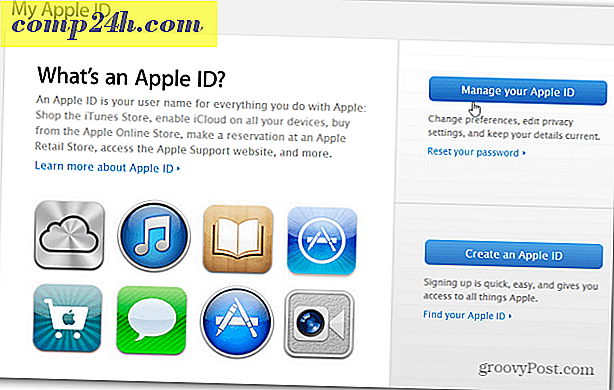Så här raderar du och återställer din iOS 7-enhet till fabriksinställningar
Jag fick äntligen min iPad Mini med näthinnan i mailen idag. När jag ursprungligen ställde upp det, återställde jag en tidigare backup från min gamla iPad 3 - en säkerhetskopiering från början av januari i år. Tja, jag insåg att jag hade en massa många appar och andra data på det då, och jag skulle hellre börja bli frisk.
Om du vill återställa din iOS 7-enhet som ny, har svårt att lösa problem eller säljer det, vill du återställa det till fabriksinställningarna.
Samtidigt som jag återställer en säkerhetskopia från en iPad som kör iOS 6 till en gång iOS 7 är ett relativt smärtfritt förfarande, i slutändan fann jag några försiktighetsåtgärder. Återställningen från min iPad 3 på iCloud tog ett tag, och när det var klart hittade jag apps och mapporganisationer som jag inte ens vill ha. Vi är alla skyldiga till den, ladda ner en app eller ett spel, använder det en gång, och tänker aldrig på det igen.

Jag har också standard 16GB-modellen, och allt tog bara upp för mycket utrymme. Dags att börja om

Ställ in iOS 7 Enhet till Fabriksinställningar
Här återställer jag en iPad Mini tillbaka till faktorinställningar, men processen är nästan identisk med andra iDevices som kör iOS 7.
Gå först till Inställningar> Allmänt> Återställ .

Sedan på nästa skärm har du några alternativ att återställa olika aspekter av enheten. Eftersom jag vill börja från början, väljer du Radera allt innehåll och inställningar.

Därefter uppmanas du att ange ditt lösenord och en verifiering om att du vill radera enheten.

Faktum är att du blir bett om ditt lösenord två gånger. Då måste du ange ditt Apple ID-lösenord. Självklart vill Apple att du är säker på att du är seriös om att ta den här åtgärden. Det lägger också till ett säkerhetslager. Om någon tar tag i din enhet och tycker att det skulle vara en bra idé att radera allt. Om de har ditt lösenord, kanske har de inte ditt Apple ID-lösenord.

Din enhet startas om, och när den kommer tillbaka måste du gå igenom den ursprungliga konfigurationen igen - språk, platstjänster, ansluta till WiFi ... etc. När du kommer till den ursprungliga inställningsskärmen, se till att du väljer att ställa in den som en ny iPad eller iPhone.